জিমেইল আইডি 2 step verification কিভাবে করবো
জিমেইল বা গুগল একাউন্ট একটি গুরুত্বপূর্ণ আইডি। আমরা অনেকেই জিমেইল আইডি শুধু খুলে রেখে দেই কিন্তু সেটাকে সুরক্ষিত রাখিনা। সুরক্ষিত না রাখার কারণে আমাদের জিমেইল আইডি হ্যাক কিংবা নষ্ট হয়ে যায়। পাশাপাশি যদি ফোনে যুক্ত থাকে, তাহলে আমরা ফোন নাম্বার সহ আরো অনেক এক্সেস হারিয়ে ফেলি । জিমেইল আইডি টু স্টেপ ভেরিভেকেশন করা থাকলে হ্যাক বা নষ্ট হওয়ার কোন সম্ভাবনা অনেক কমে যায় । এতে করে আমাদের আইডি সুরক্ষিত থাকে। জিমেইল আইডি 2 step verification কিভাবে করবেন তা নিচে দেখানো হবে, তার আগে চলুন জেনে নেই টু স্টেপ ভেরিভেকেশন কি ।
2 step verification কি?
টু স্টেপ ভেরিভেকেশন একটি অতিরিক্ত সুরক্ষা ব্যবস্থা যা আপনার একাউন্ট এ যোগ করে নিরাপত্তার অতিরিক্ত একটি স্তর। টু স্টেপ ভেরিভেকেশন করে রাখলে আপনার পাসওয়ার্ড যদি কেউ জেনেও যায়, সে আপনার একাউন্ট এ ঢুকতে পারবেনা, কারন অপরিচিত ডিভাইস পেলেই গুগল আপনার ফোনে একটি সিকিউরিটি কোড পাঠিয়ে দিবে যা না দেওয়া পর্যন্ত আপনার একাউন্ট এ ঢোকা সম্ভব নয় ।
অনেকে এটিকে টু ফেকটর ভেরিভিকেশন (two factor verification) ও বলে ।
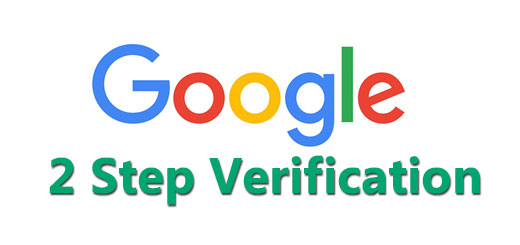
Google 2 step verification
আর আপনার জিমেইল আইডিটি ফোনে কানেক্ট থাকলে টু স্টেপ ভেরিভেকেশন অন থাকা কালিন আপনার ফোনে একটি নোটিফিকেশন যাবে । এবং সেই নোটিফিকেশন থেকে আপনার কনফারমেশন অনুসারে লগইন করতে দেবে ।
তো চলুন দেখে নেই কিভাবে টু স্টেপ ভেরিভেকেশন চালু করে । আর নিচের দিকে মোবাইলে কিভাবে Google Account Two step verification করবেন সেটি দেখাবো ।
টু স্টেপ ভেরিভেকেশন চলু করা
জিমেইল টু স্টেপ ভেরিভেকেশন চালু করতে প্রথমে আপনার জিমেইল আইডিটি লগইন করুন কোন একটি ওয়েব ব্রাউজারে ।
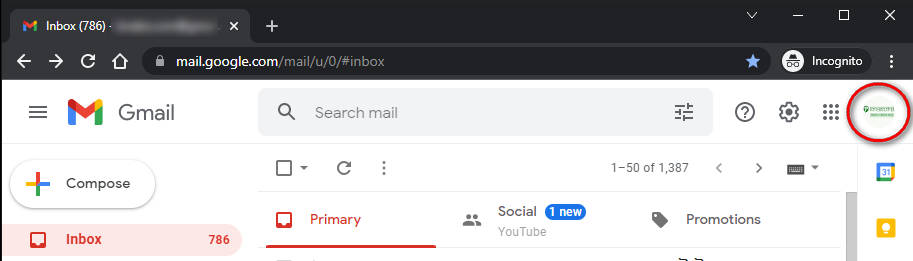
Google Account settings
উপরের ছবিটিতে ভালো ভাবে লক্ষ করুন। ছবিটিতে ডান পাশে উপরে লাল মার্ক করা একটি আইকন দেখা যাচ্ছে, সেটি আসলে আপনার নামের আদ্য অক্ষর কিংবা আপনার ছবি হতে পারে , সেখানে ক্লিক করুন। এর পর নিচের মতো আসবে ।
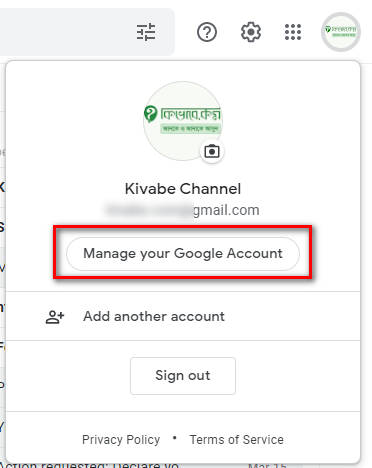
Manage your Google Account
এবার Manage your Google Account নামে অপশন দেখা যাবে, সে অপশনে ক্লিক করুন। ক্লিক করলে একটি নতুন ট্যাব ওপেন হবে যা দেখতে নিচের ছবির মতো । সেখান থেকে Security তে ক্লিক করুন , এটি কখনও কখনও উপরের দিকে থাকতে পারে। নিচের ছবিতে লক্ষ করুন।
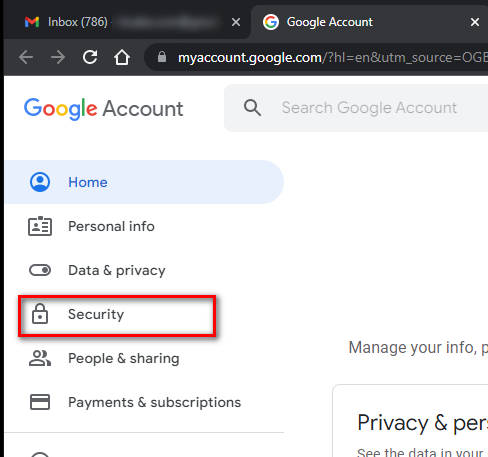
Google Security Settings
Security তে ক্লিক করার পর অনেক গুলো সেকসন পাবেন। ।একটু নিচের দিকে নামলে পাবেন Signing in to Google নামে একটি অংশ।
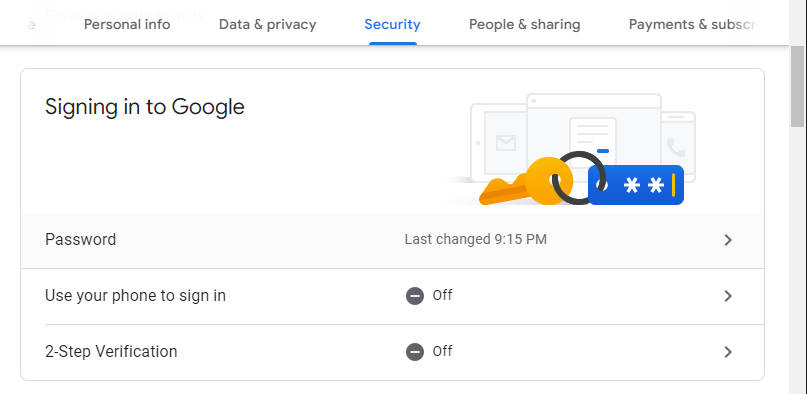
signing in to Google – Tow Step Verification
উপরের ছবিটিতে ভালো ভাবে দেখুন। সেখানে লাল মার্ক করা ঘরে 2-Step Verification অপশনটি Off করা আছে। টু স্টেপ ভেরিভেকেশন চালু করতে 2-Step Verification লেখায় ক্লিক করুন।
2-Step Verification এ ক্লিক করার পর নিচের মতো আসবে ।
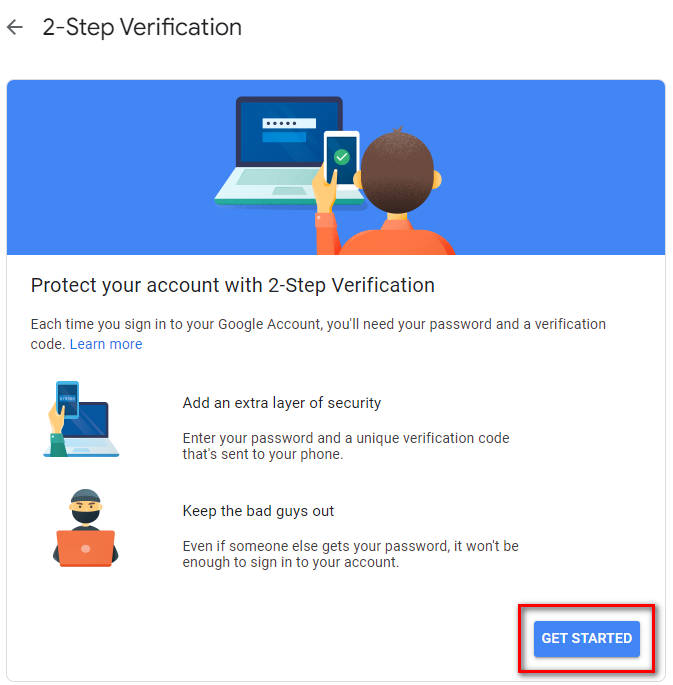
Get Started 2-step Verification
Get Started এ ক্লিক করার পর আপনার কাছে আবার ও আপনার জিমেইল পাসওয়ার্ড চাইবে, সেটি দিয়ে লগইন করুন । লগইন এর পর নিচের মতো আসবে যেখানে আপনার Gmail ID টি কোন ফোনে লগইন থাকলে সেটিও দেখাবে । নিচের মতো …
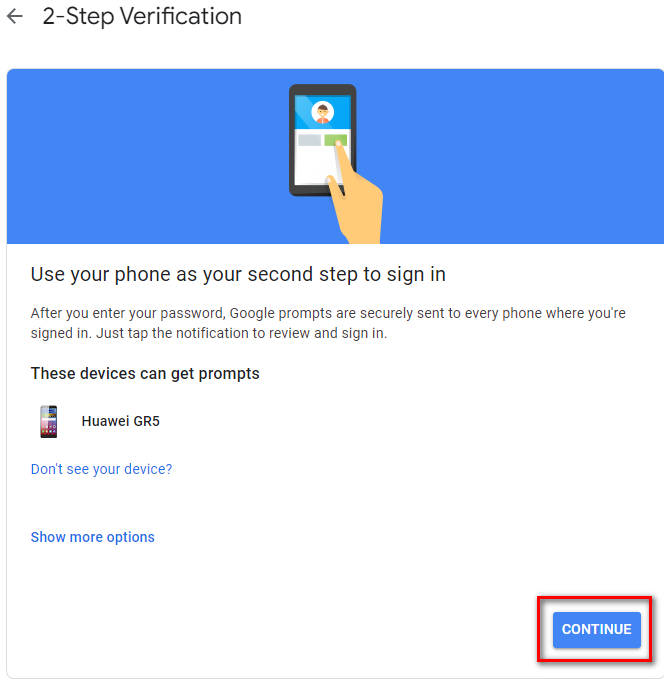
Continue to Two-Step Verification
অথবা কোন কোন ক্ষেত্রে সরাসরি আপনার ফোন নাম্বার চেয়ে বসবে । তো Continue এ ক্লিক করার পর নিচের মতো আসবে ।
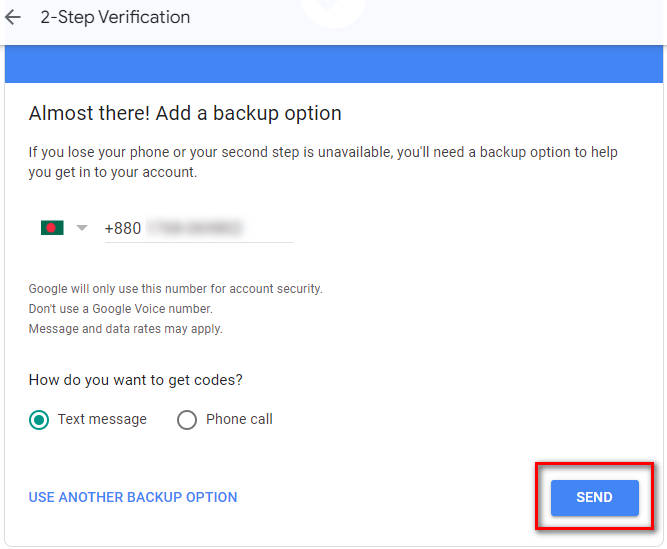
Send text message
মোবাইল নাম্বার এর ঘরে আপনার মোবাইল নাম্বার দিয়ে নিচে Text Message সিলেক্ট করে Send বাটনে ক্লিক করুন । এবার আপনার ফোনে একটি SMS এর মাধ্যমে Phone Number Verification Code, যাকে সংক্ষেপে OPT (One time Password) বলে, চলে আসবে ।
এবার আপনার ফোনের মেসেজ অপশন থেকে ৬ ডিজিটের কোড টি নিয়ে Enter the code বক্স এ বসিয়ে দিয়ে Next button এ ক্লিক করুন ।
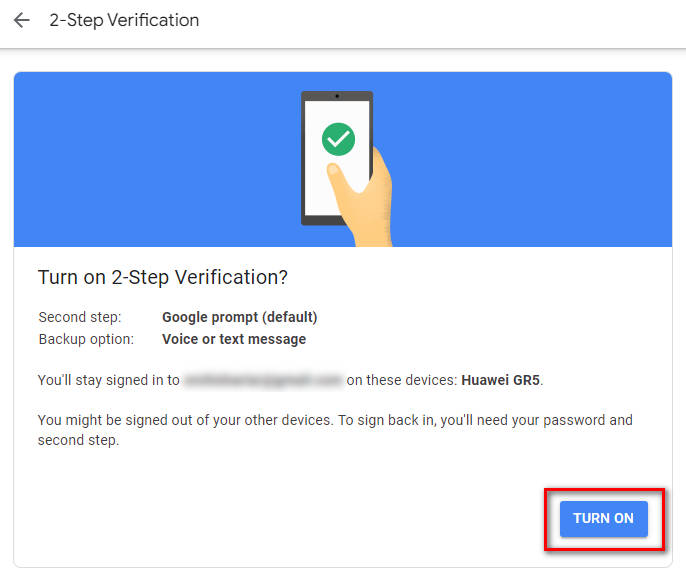
Turn on Two-step verification
এক্ষেত্রেও আপনার কাছে আপনার Google Account Password চেয়ে বসতে পারে । পাসওয়ার্ড দেবার পর দেখবেন যে আপনার Google Account 2-Step Verification চালু হয়েগেছে ।
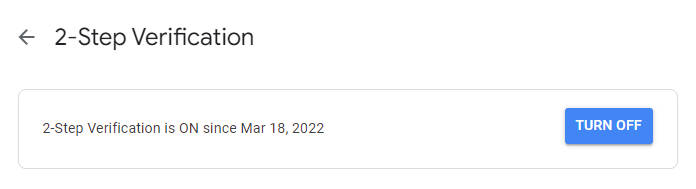
two step verification turned on
এবং একটু নিচে স্ক্রল করলে দেখবেন আপনার ফোন নাম্বার টিও দেখাবে এবং লেখা থাকবে Verified.
মোবাইল ফোনে Google Account Two step verification
আপনার অ্যান্ড্রয়েড ফোন থেকে Google Chrome ওয়েব ব্রাউজার টি ওপনে করুন । এখানে আপনার ফোনে লগইন করা ইমেইল অ্যাড্রেস টি আছে । কোনকিছু লিখে সার্চ দিন (তাহলে আপনি গুগলে প্রবেশ করবেন)।
অথবা google.com এ প্রবেশ করুন । এরপর ডানপাশ থেকে আপনার নামের আদ্যঅক্ষর বা ছবির উপরে ক্লিক করুন ।
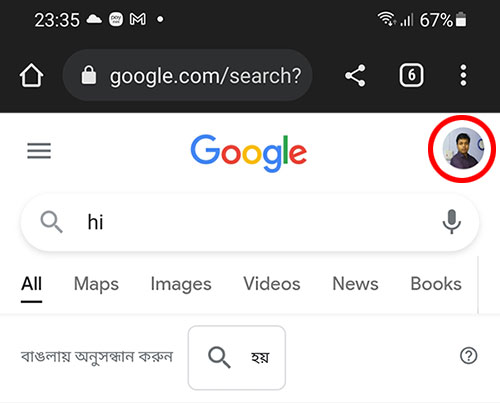
google account in android chrome browser
এর পর নিচের মতো এলে সেখনা থেকে Manage Google Account এ ক্লিক করুন ।
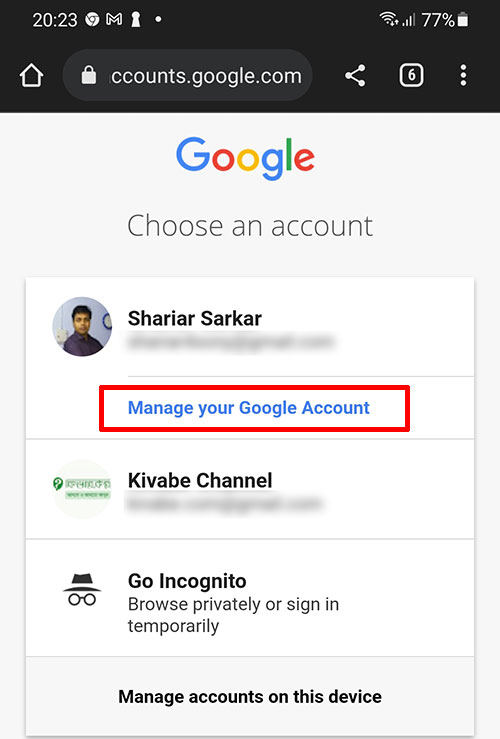
Manage Google Account in Mobile Phone
এর পরে পেয়ে যাবেন কম্পিউটার ওয়েবব্ রাউজারের মতোই security option নিচের ছবিতে দেখুন ।
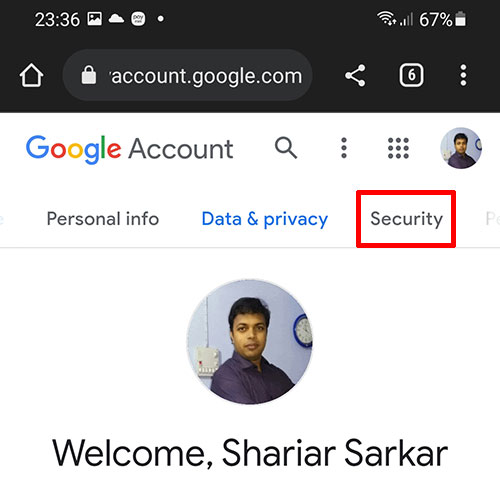
Security of Google Account
এর পরের ধাপ গুলো উপরের মতোই, অর্থাৎ কম্পিউটার এর জন্য যেমন টা আলোচনা করলাম, তেমন টা । আশাকরি নিজেই পারবেন , যদি কোন সমস্যা হয়, আমাদের কমেন্টে জানাতে ভুলবেন না ।
তো এই ছিলো আমার আজকের ছোট্ট আয়োজন কিভাবে জিমেইল আইডি two step verification করবো তার উপরে । আশা করছি আপনি আপনার আইডি তে এটি অন করে নিবেন । ভালো থাকবেন











আমার জিমেইল আইডি ভেরিফিকেশন কোড আসেনাই লগইন করতে পারতে পারি না প্লিজ হেল্প মি
This is wow nice awesome
nice awesome
Thanks to be with us
আমার কোড টাকা দেন
আপনার কোড আপনার ফোনে যাবে যেই ফোন টি আপনি টু স্টেপ ভেরিফিকেশন এর জন্য ব্যবহার করেছেন ।
কতো বার কোড আসার পর আর আসে না কেনো